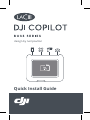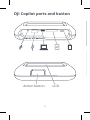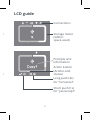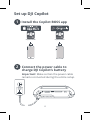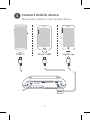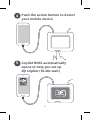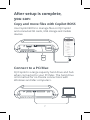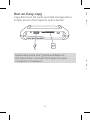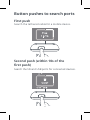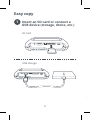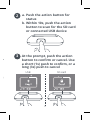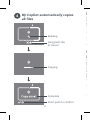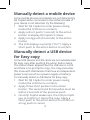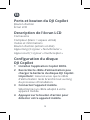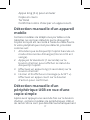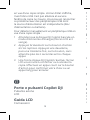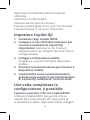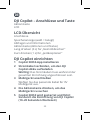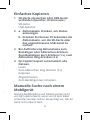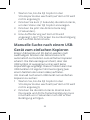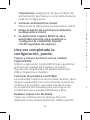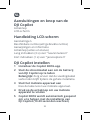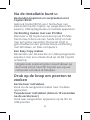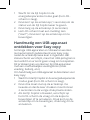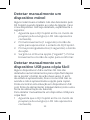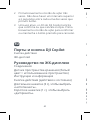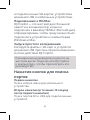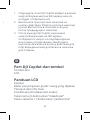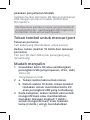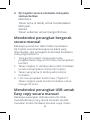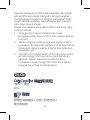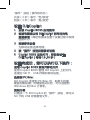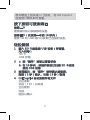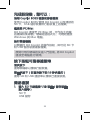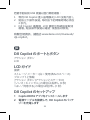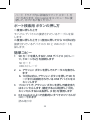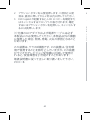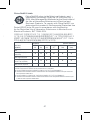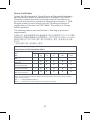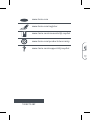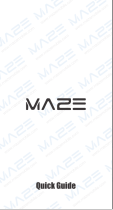Quick Install Guide
design by neil poulton
La pagina si sta caricando...
La pagina si sta caricando...
La pagina si sta caricando...
La pagina si sta caricando...
La pagina si sta caricando...
La pagina si sta caricando...
La pagina si sta caricando...
La pagina si sta caricando...

10
USB storage
SD card
Easy copy
Insert an SD card or connect a
USB device (storage, drone, etc.)
1
La pagina si sta caricando...
La pagina si sta caricando...
La pagina si sta caricando...
La pagina si sta caricando...
La pagina si sta caricando...
La pagina si sta caricando...
La pagina si sta caricando...
La pagina si sta caricando...

18 19
en vue d’une copie simple. L’écran d’état s’affiche,
mais l’icône USB n’est pas allumée et aucune
fenêtre de copie ne s’ouvre. Vous pouvez rencontrer
ce problème avec des périphériquesUSB dont
la source d’alimentation est indépendante (bloc
d’alimentation ou batterie).
Pour détecter manuellement un périphériqueUSB en
vue d’une copie simple:
1 Attendez que le disque DJI Copilot bascule en
mode d’économie d’énergie (l’écran LCD est
vierge).
2 Appuyez brièvement sur le bouton d’action
à trois reprises. Appuyez une deuxième,
puis une troisième fois, sur le bouton, sans
attendre plus de 2secondes entre chaque
appui.
3 Une fois le disque DJI Copilot réactivé, l’écran
LCD vous invite à confirmer ou à annuler la
copie. Effectuez un appui court sur le bouton
d’action pour confirmer votre choix ou un
appui long pour annuler.
IT
Porte e pulsanti Copilot DJI
Pulsante azione
LCD
Guida LCD
Connessioni
Misuratore archiviazione (bianco=spazio
utilizzato)
Indicazioni e informazioni
Pulsante azione (azioni e status)
Pressione prolungata (3 sec.) per “no/cancella”
Pressione breve (1 sec.) per “sì/accetta”
Impostare Copilot DJI
1 Installare l’app Copilot BOSS
2 Collegare il cavo dell’alimentazione per
caricare la batteria di Copilot DJI
Importante: Assicurarsi che il cavo di
alimentazione sia collegato durante l’intera
configurazione.
3 Collegare il dispositivo mobile
Scegliere il cavo per il proprio dispositivo
mobile.
4 Premere il pulsante azione per rilevare il
dispositivo mobile
5 Copilot BOSS viene automaticamente
avviata come supporto per l’impostazione
di Copilot DJI (attendere 10-20 secondi)
Una volta completata la
configurazione, è possibile:
Copiare e spostare i file con Copilot BOSS
Utilizzare Copilot BOSS per gestire i file su
Copilot DJI e sulle schede SD, i dispositivi di
archiviazione USB e i dispositivi mobili collegati.

20
Effettuare il collegamento a PC/Mac
Copilot DJI è un’unità disco e un hub ad elevata
capacità che può essere collegato a PC e Mac.
L’unità disco è formattata per collegamenti
perfetti con computer Windows e Mac.
Eseguire una copia in tutta semplicità
Copiare i file da schede SD e dispositivi di
archiviazione USB premendo semplicemente il
pulsante azione di Copilot DJI.
Guida rapida completa disponibile sull’unità
disco. Collegare Copilot DJI al computer per
consultarla.
Pressioni del pulsante per cercare
le porte
Prima pressione
Cercare il cavo di collegamento per dispositivo
mobile.
Seconda pressione (entro 10 secondi dalla
prima pressione)
Cercare le porte SD e USB per i dispositivi collegati.
Eseguire una copia in tutta
semplicità
1 Inserire una scheda SD o collegare un
dispositivo USB (archiviazione, drone, ecc.)
Scheda SD
Archiv. USB

21
2 a. Premere il pulsante azione per lo status
b. Entro 10 sec., premere il pulsante
azione per eseguire la scansione per la
scheda SD o la periferica USB collegata
3 Quando richiesto, premere il pulsante
azione per confermare o annullare.
Premere brevemente (1 sec.) per
confermare, oppure a lungo (3 sec.)
per annullare
4 Copilot DJI copia automaticamente tutti
i file
Lettura in corso
Pressione prolungata (3 sec.) per annullare
Copia in corso
Completo
Premere brevemente per confermare.
Rilevazione manuale di un
dispositivo mobile
Alcuni telefoni cellulari e tablet non vengono rilevati
da DJI Copilot se collegati al cavo di collegamento. Se
il dispositivo non viene rilevato, provare ad effettuare
la seguente procedura:
1 Attendere che DJI Copilot entri in modalità
risparmio energetico (il display LCD non
mostra contenuti).
2 Premere brevemente (1 secondo) il pulsante
azione per visualizzare lo stato di DJI Copilot.
3 Premere a lungo (3 secondi) il pulsante azione.

22
4 Il display LCD mostra una richiesta (“On?”).
Premere brevemente il pulsante azione per
confermare.
Rilevazione manuale di un
dispositivo USB per procedere alla
Copia semplice
Alcune periferiche USB e schede SD non sono
riconosciute automaticamente per la funzione di
Copia semplice dopo aver premuto due volte il
pulsante azione. La schermata di stato compare
ma l’icona USB non è illuminata e non è presente
alcuna richiesta di copia. Questa problematica può
comparire in presenza di periferiche USB con una
fonte di alimentazione indipendente (ad esempio,
alimentazione elettrica o batteria).
Per la rilevazione manuale di un dispositivo USB per
procedere alla Copia semplice:
1 Attendere che DJI Copilot entri in modalità
risparmio energetico (il display LCD non
mostra contenuti).
2 Premere brevemente per tre volte il pulsante
azione. La seconda e la terza pressione
devono avvenire entro 2 secondi dalla
pressione precedente.
3 Quando DJI Copilot si riattiva, il display LCD
chiede di confermare o di annullare la copia.
Premere brevemente il pulsante azione per
confermare oppure a lungo per annullare.
La pagina si sta caricando...
La pagina si sta caricando...
La pagina si sta caricando...
La pagina si sta caricando...
La pagina si sta caricando...
La pagina si sta caricando...
La pagina si sta caricando...
La pagina si sta caricando...
La pagina si sta caricando...
La pagina si sta caricando...
La pagina si sta caricando...
La pagina si sta caricando...
La pagina si sta caricando...
La pagina si sta caricando...
La pagina si sta caricando...
La pagina si sta caricando...
La pagina si sta caricando...
La pagina si sta caricando...
La pagina si sta caricando...
La pagina si sta caricando...
La pagina si sta caricando...
La pagina si sta caricando...
La pagina si sta caricando...
La pagina si sta caricando...
La pagina si sta caricando...
La pagina si sta caricando...
La pagina si sta caricando...
La pagina si sta caricando...
La pagina si sta caricando...
La pagina si sta caricando...
La pagina si sta caricando...
La pagina si sta caricando...
La pagina si sta caricando...
La pagina si sta caricando...
La pagina si sta caricando...
La pagina si sta caricando...
La pagina si sta caricando...
La pagina si sta caricando...
La pagina si sta caricando...
La pagina si sta caricando...
La pagina si sta caricando...
La pagina si sta caricando...
-
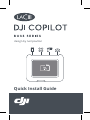 1
1
-
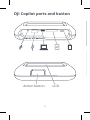 2
2
-
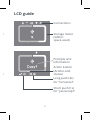 3
3
-
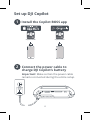 4
4
-
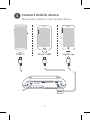 5
5
-
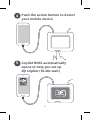 6
6
-
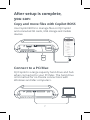 7
7
-
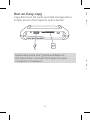 8
8
-
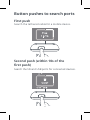 9
9
-
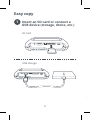 10
10
-
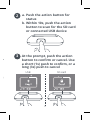 11
11
-
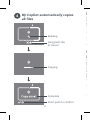 12
12
-
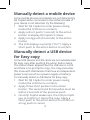 13
13
-
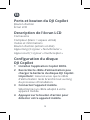 14
14
-
 15
15
-
 16
16
-
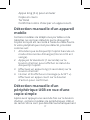 17
17
-
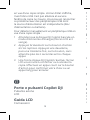 18
18
-
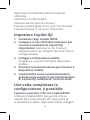 19
19
-
 20
20
-
 21
21
-
 22
22
-
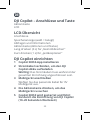 23
23
-
 24
24
-
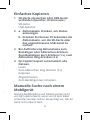 25
25
-
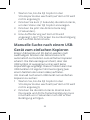 26
26
-
 27
27
-
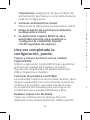 28
28
-
 29
29
-
 30
30
-
 31
31
-
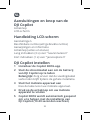 32
32
-
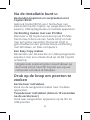 33
33
-
 34
34
-
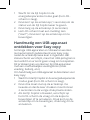 35
35
-
 36
36
-
 37
37
-
 38
38
-
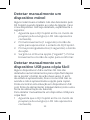 39
39
-
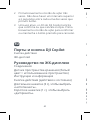 40
40
-
 41
41
-
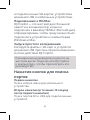 42
42
-
 43
43
-
 44
44
-
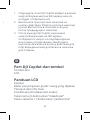 45
45
-
 46
46
-
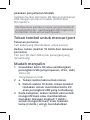 47
47
-
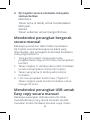 48
48
-
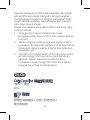 49
49
-
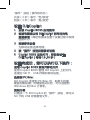 50
50
-
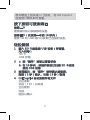 51
51
-
 52
52
-
 53
53
-
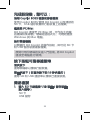 54
54
-
 55
55
-
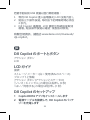 56
56
-
 57
57
-
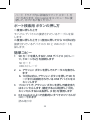 58
58
-
 59
59
-
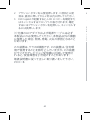 60
60
-
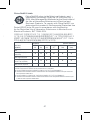 61
61
-
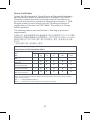 62
62
-
 63
63
-
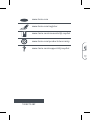 64
64
in altre lingue
- English: LaCie DJI Copilot Installation guide
- français: LaCie DJI Copilot Guide d'installation
- español: LaCie DJI Copilot Guía de instalación
- Deutsch: LaCie DJI Copilot Installationsanleitung
- русский: LaCie DJI Copilot Инструкция по установке
- Nederlands: LaCie DJI Copilot Installatie gids
- português: LaCie DJI Copilot Guia de instalação
- 日本語: LaCie DJI Copilot インストールガイド
Documenti correlati
Altri documenti
-
Seagate WIRELESS MOBILE 500GB BLK Manuale del proprietario
-
Acer P600 Serie Manuale utente
-
Acer N300 Manuale utente
-
MULTIPLEX Smart Sx M1 3 Manuale del proprietario
-
MULTIPLEX Smart Sx Manuale del proprietario
-
dji OM 4 Combo Grey Manuale utente
-
dji OM 4 Combo Grey Manuale utente
-
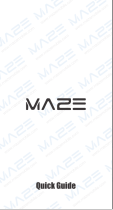 Maze Mobile Blade Manuale utente
Maze Mobile Blade Manuale utente
-
dji mini 2 Guida Rapida
-
dji mini 2 Manuale utente